
Vollständige Anleitung zum Übertragen des WeChat-Verlaufs auf ein neues Telefon

Wenn Sie ein neues Telefon erhalten, ist eine wichtige Aufgabe die Datenmigration. In Instant-Messaging-Chats sind auch viele wichtige Informationen gespeichert. Wenn Sie viel mit WeChat chatten, möchten Sie möglicherweise Ihren WeChat-Chatverlauf beibehalten, nachdem Sie auf ein neues Telefon gewechselt sind. WeChat hat jedoch nicht die Möglichkeit, den Chatverlauf auf Google Drive / iCloud zu sichern. Daher gibt es keine direkte Möglichkeit, den WeChat-Verlauf auf Ihrem neuen Telefon wiederherzustellen. Wie übertrage ich den WeChat-Verlauf auf ein neues Telefon? Glücklicherweise gibt es mehrere praktikable Methoden, um die WeChat-Datenmigration durchzuführen. Dieser Beitrag zeigt Ihnen alle möglichen Wege mit detaillierten Schritten.
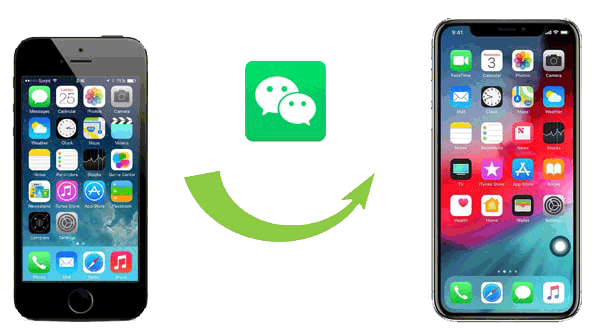
Teil 1: So übertragen Sie den WeChat-Verlauf über die Chat-Verlaufsmigrationsfunktion auf ein neues Telefon
Teil 2: So übertragen Sie den WeChat-Verlauf mit der WeChat Transfer App auf ein neues iPhone
Teil 3: WeChat-Sicherung und -Wiederherstellung auf einem neuen Telefon mit der WeChat-Desktop-Version
Teil 4: So behalten Sie WeChat-Nachrichten bei, wenn Sie das Telefon wechseln, indem Sie sie zu Favoriten hinzufügen
Um WeChat auf ein neues Telefon zu übertragen, können Sie die integrierte Chat-Migrationsfunktion von WeChat verwenden. Der Vorteil dieser Methode besteht darin, dass Sie WeChat unabhängig von den Telefonsystemen problemlos auf ein neues Telefon umstellen können. Sie können WeChat-Daten von Android zu Android, iPhone zu iPhone, Android zu iPhone oder umgekehrt usw. übertragen.
Hinweis: Um diese Methode zu verwenden, müssen Sie Ihre beiden Geräte mit demselben Wi-Fi-Netzwerk verbinden.
So übertragen Sie WeChat-Daten auf ein anderes Telefon:
Schritt 1: Melden Sie sich auf dem alten Telefon bei WeChat an
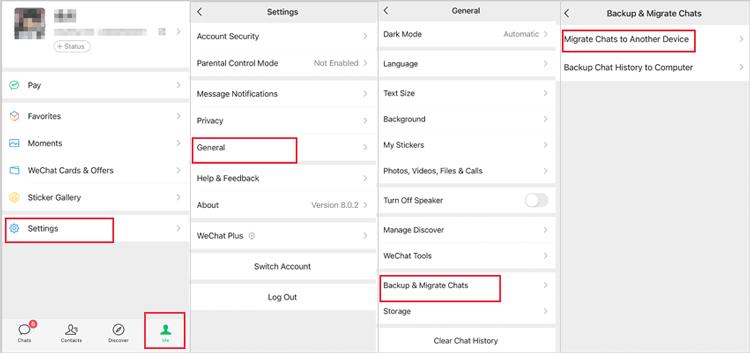
Schritt 2: Wählen Sie die Option Migration
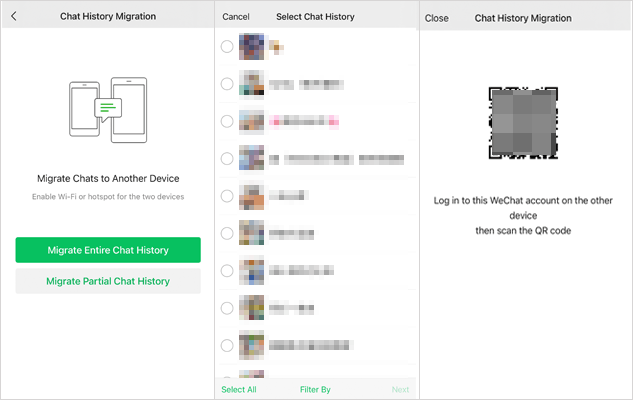
Schritt 3: Scannen Sie den QR-Code, um die Übertragung zu starten
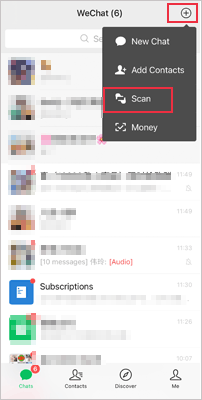
Beachten Sie, dass Sie WeChat auf dem Bildschirm laufen lassen sollten, um sicherzustellen, dass die Übertragung gut verläuft.
Erfahren Sie mehr: 2 Möglichkeiten, WeChat-Nachrichten von Android auf das iPhone zu übertragen
WeChat Transfer bietet Ihnen eine einfache und flexible Möglichkeit, WeChat von iPhone zu iPhone zu übertragen. Mit dieser professionellen Datenübertragungs-App können Sie ein schnelles WeChat-Backup für Ihr altes iPhone erstellen, dann eine Vorschau anzeigen und die Sicherungsdateien selektiv auf Ihrem neuen iPhone wiederherstellen.
Highlight-Funktionen von WeChat Transfer, die Sie nicht verpassen dürfen:
Laden Sie WeChat Transfer auf Ihren Windows- oder Mac-Computer herunter:
Anleitung: So übertragen Sie WeChat-Daten von iPhone zu iPhone
Schritt 1: Laden Sie WeChat for Windows auf Ihren Computer herunter
Laden Sie die WeChat Transfer-Software herunter, starten Sie sie auf Ihrem Computer und verbinden Sie dann Ihr altes iPhone über ein USB-Kabel mit Ihrem Computer. Wählen Sie WhatsApp Transfer aus der Benutzeroberfläche.

Schritt 2: Sichern Sie den WeChat-Verlauf auf dem PC
Klicken Sie im linken Bereich auf die Option WeChat und dann auf die Schaltfläche Sichern, um Ihre WeChat-Chats vom alten iPhone auf den PC zu sichern. Warten Sie, bis der Sicherungsvorgang abgeschlossen ist.

Schritt 3: WeChat-Chats auf dem neuen iPhone wiederherstellen
Verbinden Sie Ihr neues iPhone mit einem USB-Kabel mit dem Computer, gehen Sie im linken Bereich zu WeChat und klicken Sie diesmal auf Wiederherstellen . Sie können eine Vorschau der WeChat-Sicherungsdateien auf Ihrem Computer anzeigen, die Konversationen auswählen, die Sie wiederherstellen möchten, und dann auf Auf Gerät wiederherstellen klicken, um sie auf Ihr neues iPhone zu verschieben.

Eine andere Möglichkeit, den WeChat-Verlauf auf ein neues Telefon zu übertragen, besteht darin, die Sicherungs- und Wiederherstellungsfunktion von WeChat für Desktop zu verwenden. Im Folgenden verwenden wir WeChat für Windows zur Demonstration.
So synchronisieren Sie WeChat auf zwei Geräten:
Schritt 1: Laden Sie WeChat für Desktop auf Ihren Computer herunter und starten Sie es. Verwenden Sie die WeChat-App auf Ihrem alten Telefon, um den QR-Code zu scannen, der auf Ihrem Computer angezeigt wird.
Schritt 2: Klicken Sie nach der Anmeldung auf das Menüsymbol und wählen Sie Sichern und Wiederherstellen.

Schritt 3: Wählen Sie im Popup-Dialogfeld die Option Auf PC sichern.

Schritt 4: Wählen Sie auf Ihrem alten Telefon " Alle sichern " oder "Chatverlauf auswählen ", um die Chat-Protokolle anzukreuzen, die Sie zum Starten der Übertragung benötigen.
Schritt 5: Nachdem die Sicherung abgeschlossen ist, können Sie den WeChat-Verlauf auf dem neuen Telefon wiederherstellen. Melden Sie sich dazu auf Ihrem neuen Telefon bei Ihrem WeChat-Konto an und wählen Sie auf dem WeChat-Desktop die Option Auf Telefon wiederherstellen . Dann können Sie die Wiederherstellung auf dem Telefon bestätigen und das WeChat-Backup wird auf Ihrem neuen Telefon wiederhergestellt.
Wenn Sie möchten, dass Ihr bisheriger Nachrichtenverlauf auf Ihrem neuen Telefon angezeigt wird, können Sie auch die Favoritenfunktion in WeChat nutzen. Es ist zu beachten, dass diese Methode für die Übertragung eines ausgewählten Teils des Chat-Transkripts geeignet ist. Sie können nur bis zu 100 Chatnachrichten gleichzeitig auswählen.
Verwenden Sie Favoriten, um die WeChat-Übertragung auf ein neues Telefon durchzuführen (Android & iOS):
Schritt 1: Öffnen Sie auf Ihrem alten Telefon WeChat und gehen Sie zur gewünschten Konversation, > Sie lange auf eine Chat-Nachricht drücken, die Sie als Favorit markieren möchten, > tippen Sie auf Auswählen.
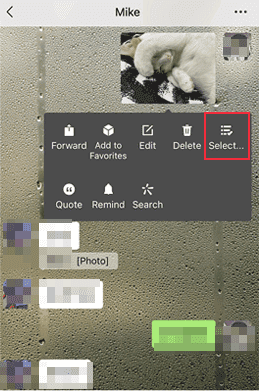
Schritt 2: Wählen Sie die Nachrichten aus, die Sie speichern möchten, und tippen Sie dann unten auf das Favoritensymbol (Würfelsymbol). Sie können Ihren Lieblingsnachrichten auch Tags hinzufügen, um die Verwaltung zu vereinfachen.
Schritt 3: Wechseln Sie zu Ihrem neuen Telefon und melden Sie sich mit demselben WeChat-Konto an, gehen Sie zu Me > Favorites , um den Chatverlauf zu überprüfen.
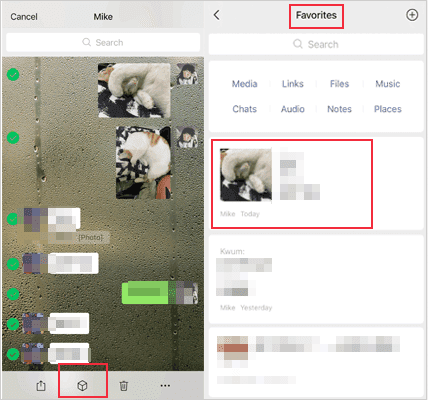
Erfahren Sie mehr: Wie speichere ich Videos von WeChat auf dem iPhone?
F1: Wie melde ich mich bei WeChat auf einem neuen Telefon an?
A: Um WeChat auf einem neuen Telefon anzumelden, müssen Sie die Sicherheitsüberprüfung gemäß den Anweisungen auf dem Bildschirm abschließen. Wenn Sie die Verifizierung nicht bestehen, können Sie im WeChat-Hilfecenter nach den Lösungen suchen.
F2: Wie übertrage ich WeChat-Kontakte auf ein neues Telefon?
A: Sie müssen WeChat-Kontakte nicht manuell auf Ihr neues Telefon übertragen. Sie sind da, wenn Sie sich auf Ihrem neuen Telefon bei Ihrem WeChat-Konto anmelden.
Gibt es eine direkte Möglichkeit, Dateien vom alten Telefon auf ein neues Telefon zu übertragen? Die Antwort ist ja, Coolmuster Mobile Transfer ist das Werkzeug, das Sie brauchen. Es kann Ihnen helfen, Dateien mit 1 einfachen Klick von einem Telefon auf ein anderes zu übertragen. Der Vorgang ist ohne Wi-Fi-Netzwerk schnell und stabil.
Möchten Sie sehen, wie es funktioniert? Lesen Sie die Anleitung zum Übertragen von Daten von Android zu Android. Es unterstützt auch die Übertragung von Dateien von iOS zu iOS, Android zu iOS und umgekehrt.
Das ist alles für die 4 Methoden zum Migrieren des WeChat-Verlaufs auf ein neues Telefon. Wenn Sie den WeChat-Verlauf von iPhone zu iPhone übertragen möchten, wird die Drittanbieter-App WeChat Transfer dringend empfohlen. Es hilft Ihnen, Dateien schnell selektiv auf Ihr neues iPhone zu übertragen. Sie können es gerne herunterladen und ausprobieren.
Verwandte Artikel:
2 Möglichkeiten zum Übertragen von WeChat-Fotos vom iPhone auf den Computer
Wie übertrage ich WhatsApp einfach auf ein neues Telefon? (Android & iPhone)
Wie übertrage ich alle WhatsApp-Chats von Android auf Android?
Neue bewährte Methoden zum Übertragen von WhatsApp von Android auf das iPhone
Übertragen Sie Viber-Nachrichten vom iPhone auf ein neues iPhone
Sichern und Wiederherstellen von Kik-Nachrichten auf Android-Telefonen

 Übertragung von Telefon zu Telefon
Übertragung von Telefon zu Telefon
 Vollständige Anleitung zum Übertragen des WeChat-Verlaufs auf ein neues Telefon
Vollständige Anleitung zum Übertragen des WeChat-Verlaufs auf ein neues Telefon





